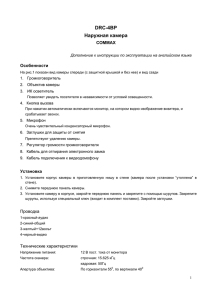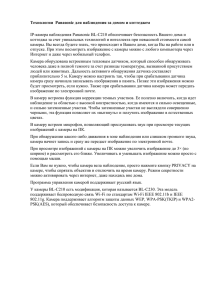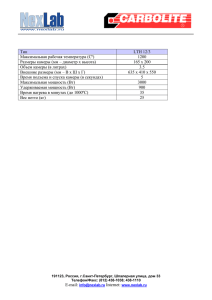Программное обеспечение интегрированной системы безопасности ITRIUM® Руководство пользователя Драйвер внешних устройств Surveon
реклама
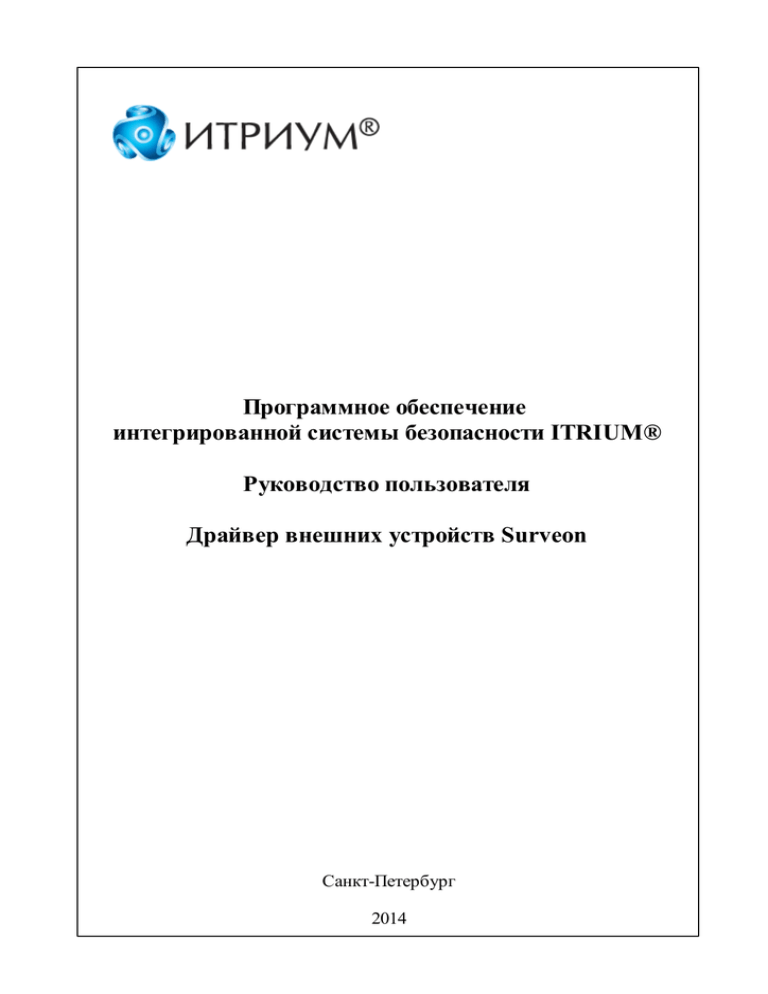
Программное обеспечение интегрированной системы безопасности ITRIUM® Руководство пользователя Драйвер внешних устройств Surveon Санкт-Петербург 2014 2 Содержание 1 Назначение драйвера ....................................................................................................................................................3 2 Быстрый старт ....................................................................................................................................................3 3 Камера Surveon ....................................................................................................................................................5 3.1 .......................................................................................................................................................6 Управление выходом DO 4 Работа в программе «Администратор системы» ....................................................................................................................................................7 www.itrium.ru Назначение др айвер а 3 1 Назначение драйвера «Драйвер внешних устройств Surveon» предназначен для управления (включения/выключения) внешними устройствами, подключенными к видеокамерам Surveon Technology Inc., имеющих выход типа «сухой контакт» (CAM2301, CAM2311 и др.) в системе безопасности ITRIUM®. Функции драйвера: Отображение состояния камеры и выхода DO; Управление выходом DO (Digital Output) (подача/снятие напряжения питания). Наиболее распространённое применение «Драйвера внешних устройств Surveon» – включение и выключение инфракрасной подсветки. Примечание: Для построения видеорегистраторов на базе ip-камер Surveon предназначен «Драйвер RTP/RTSP камеры» (см. установочный диск ITRIUM®, раздел Документация – Все – Драйвер RTP/RTSP камеры). 2 Быстрый старт Предупреждение: Для настройки «Драйвера внешних устройств Surveon» необходимо владеть навыками работы с программой «Администратор системы». Минимально необходимые сведения см. в разделе Работа в программе "Администратор системы" Для настройки возможности управления выходом DO камеры Surveon выполните следующую последовательность шагов: 1. На камеру подайте питание. См. руководство пользователя от компании-производителя (User Manual "CAM2xxx Series", http://www.surveon.com/doc/UMN_new/CAM2xxx_Series_PMN. pdf). 2. Подключите камеру к сети Ethernet. С помощью программного обеспечения производителя камеры задайте IP-адрес. 3. К разъему DO камеры подключите внешнее устройство. 4. Запустите браузер (рекомендуется использовать браузер Internet Explorer версии 6 и выше). В адресной строке браузера введите IP-адрес камеры. В окне авторизации введите User name (по умолчанию, admin) и Password (по умолчанию, admin). При необходимости смените данные авторизации и HTTP-порт. 5. Запустите программу «Администратор системы», входящую в состав программного комплекса ITRIUM®. www.itrium.ru 4 Др айвер внешних устр ойств Surveon. Руководство пользователя 6. В дереве элементов системы к элементу Компьютер добавьте элемент Драйвер внешних устройств Surveon. Драйвер не запускайте. 7. К элементу Драйвер внешних устройств Surveon добавьте элемент Камера Surveon. 8. Настройте частные свойства элемента Камера Surveon (см. раздел Камера Surveon). 9. К элементу Камера Surveon добавьте элемент Выход Surveon. 10. Запустите Драйвер внешних устройств Surveon с параметром В выделенном приложении (пример конфигурации драйвера см. на рис. 1). Рисунок 1 — Драйвер внешних устройств Surveon в дереве элементов системы Управление выходом DO камеры Surveon осуществляется с помощью команд контектного меню элемента Выход Surveon. Подробнее см. раздел Управление выходом DO. Также возможно управление через программы «Мониторинг» или «Программа видеонаблюдения». Для этого в программе «Администратор мониторинга» необходимо создать план объекта и разместить на нем элемент, соответствующий элементу Выход Surveon. Управление осуществляется с помощью команд контекстного меню иконки созданного элемента. www.itrium.ru Камер а Surveon 5 3 Камера Surveon Элемент Камера Surveon предназначен для отображения состояний и управления камерой Surveon в системе безопасности ITRIUM®. Для настройки элемента Камера Surveon выполните следующую последовательность шагов: 1. Перейдите к окну частных свойств элемента Камера Surveon (рисунок 2). 2. В окне частных свойств: В поле IP адрес введите IP-адрес камеры, В полях Пользователь и Пароль — логин и пароль доступа к видеокамере (задается в ПО производителя камеры, по умолчанию логин — admin, пароль — admin). В поле HTTP порт введите номер порта или оставьте значение, заданное по умолчанию (80). Внимание: Порт, указанный в поле HTTP порт, должен совпадать с портом, указанным в настройках видеокамеры, в поле Settings — Network — Port Settings — HTTP Port Settings — HTTP Port. В поле Период опроса укажите временной интервал в секундах, по окончании которого будет проводится опрос состояния выхода DO камеры. Внимание: Очень маленький период опроса может повлиять на работоспособность камеры. Однако, если задан большой период (например, 10 секунд), то после выполнении команды на включение/выключение внешнего устройства, состояние элемента Выход Surveon сменится только после истечения 10 секунд. Рисунок 2 — Частные свойства элемента Камера Surveon 3. Сохраните изменения. www.itrium.ru 6 Др айвер внешних устр ойств Surveon. Руководство пользователя 3.1 Управление выходом DO Камера CAM2301 и др. производства Surveon Technology Inc. оснащена двумя входами DI (Digital Input) и одним выходом DO (Digital Output). К выходу DO может быть подключено внешнее устройство (например, прожектор, как на рисунке 3). Посредством выхода DO осуществляется управление (включение/выключение) внешним устройством путем подачи/снятия питания. Рисунок 3 — Окружение камеры CAM2301 Управление состоянием выхода DO осуществляется в программе «Администратор системы», с помощью контекстного меню соответствующего элемента Выход DO. Чтобы изменить состояние выхода DO: 1. В дереве элементов системы выделите элемент Выход Surveon. 2. Из контекстного меню элемента выберите пункт (рисунок 4). Включить — если на выход должно быть подано питание. Выключить — если на выход должен быть подан потенциал «земли». www.itrium.ru Камер а Surveon 7 Рисунок 4 — Контекстное меню элемента Выход Surveon 4 Работа в программе «Администратор системы» Управление элементами в программе «Администратор системы» осуществляется с помощью следующих команд: Выделить элемент — щелкните по названию требуемого элемента левой клавишей мыши. Вызвать Контекстное меню элемента — щелкните по названию требуемого элемента правой клавишей мыши. Создать элемент: В дереве элементов системы выделите элемент, к которому необходимо добавить дочерний элемент, и нажмите на кнопку Создать на панели инструментов. www.itrium.ru 8 Др айвер внешних устр ойств Surveon. Руководство пользователя В диалоговом окне Добавить к "[Название элемента]" выделите требуемый элемент. Нажмите на кнопку Добавить. Если на использование добавляемого вами элемента требуется лицензия, убедитесь, что в соответствующем поле введен лицензионный ключ. Для перехода к окну Лицензии нажмите на кнопку Лицензии на панели инструментов. Нажмите на кнопку Принять. Если тип добавляемого элемента соответствует драйверу или службе ПО ITRIUM®, в окне с предложением запустить драйвер/службу нажмите на кнопку Нет. Запуск драйвера/службы следует выполнить вручную после конфигурирования. Перейти к Окну частных свойств элемента — в дереве элементов системы выделите требуемый элемент и нажмите на кнопку Сохранить — нажмите на кнопку на панели инструментов. на панели инструментов. Рисунок 5 — Панель инструментов программы "Администратор системы" Запустить драйвер/службу: В дереве элементов выделите элемент, соответствующий драйверу/службе, перейдите к Окну частных свойств. В окне частных свойств во вкладке Драйвер, в группе радиокнопок Параметры запуска выберите В выделенном приложении, нажмите на кнопку Сохранить панели инструментов. на Остановить драйвер/службу: В дереве элементов выделите элемент, соответствующий драйверу/службе, перейдите к Окну частных свойств. В окне частных свойств во вкладке Драйвер, в группе радиокнопок Параметры запуска выберите Отключить запуск, нажмите на кнопку Сохранить инструментов. на панели www.itrium.ru ООО «ИТРИУМ СПб» 194100, Санкт-Петербург, ул. Харченко, д. 5, Литер А. [email protected] www.itrium.ru